This page has not been translated yet.
基本機能からマイナンバーを同期する
- For:
- Administrators
- Plans:
- Simple HRHR Essentials0 YenHR Strategy
基本機能からマイナンバーを同期する手順を説明します。
ステータスや書類の作成状況に関わらず、どのタイミングでもマイナンバーを同期できます。
Table of contents
1. 依頼一覧画面の[依頼グループ設定▼]>[マイナンバーを同期]を押す
依頼一覧画面の[依頼グループ設定▼]>[マイナンバーを同期]を押すと、[マイナンバー情報を同期]画面が表示されます。
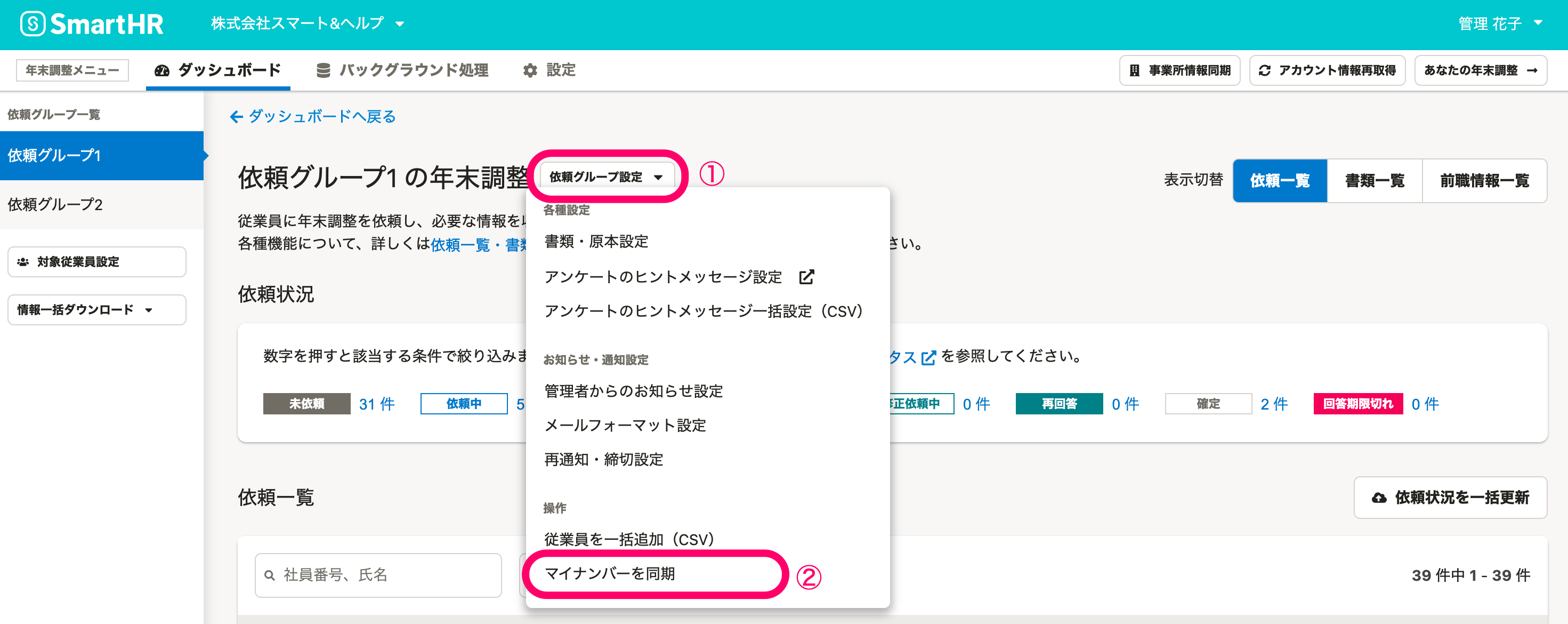 画像を表示する
画像を表示する
2. [マイナンバー情報を同期]画面で[同期]を押す
[マイナンバー情報を同期]画面で[同期]を押すと、基本機能に登録されている従業員のマイナンバーを、年末調整機能に取り込むバックグラウンド処理が始まります。
3. バックグラウンド処理の結果を確認する
バックグラウンド処理が完了すると、管理者宛に通知が届きます。
また、年末調整メニューの[バックグラウンド処理]からも状況・結果を確認できます。
取り込みがエラーになる場合
マイナンバーを同期できない従業員がいた場合、[マイナンバー取り込み失敗理由]のCSVファイルをダウンロードして理由を確認してください。
取り込みに成功した場合
マイナンバーは書類の確認画面上では*印で表示されています。
管理者が書類一覧から[ダウンロード]を行ない、バックグラウンド処理画面からPDFをダウンロードして印刷すると、実際のマイナンバーが表示されます。
Was this helpful?
